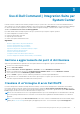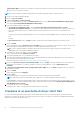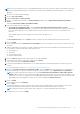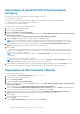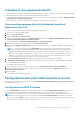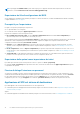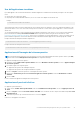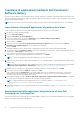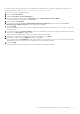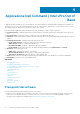Users Guide
aggiornamento Dell per inserire le raccolte di driver in un pacchetto WinPE, è necessario scaricare il file della raccolta di driver prima
di svolgere il processo descritto di seguito.
N.B.: Accertarsi che Microsoft Windows Deployment Kit sia installato prima di procedere con questa funzione.
1. Avviare la console di Configuration Manager.
2. Cliccare su Raccolta software.
3. Espandere Panoramica > Sistemi operativi.
4. Cliccare con il pulsante destro del mouse su Immagini di avvio, quindi cliccare su Dell Command | WinPE Driver Library Import.
Viene aperta la procedura guidata di WinPE Driver Library Import.
5. Selezionare un'origine per la raccolta di driver:
● Sito di supporto/aggiornamento Dell: selezionare Usare le impostazioni attuali del proxy Internet o Usare le
impostazioni personalizzate del proxy. Se si sceglie l'opzione personalizzata, immettere anche l'URL o l'indirizzo IP di un server
proxy e un numero di porta proxy. Se si utilizza l'autenticazione proxy, immettere un nome utente e, facoltativamente, una
password.
Il catalogo di pacchetti Dell Command | Deploy Driver e le raccolte di driver WinPE applicabili vengono scaricati dal sito del supporto
Dell.
OPPURE
● Raccolta driver locali: cliccare su Sfoglia e accedere a un pacchetto Dell Command | Deploy Driver archiviato in locale.
6. Cliccare su Avanti.
Viene visualizzata la schermata Selezionare le raccolte di driver, in cui sono visualizzate le raccolte di driver contenute nei file *.cab
selezionati. Ordinare la tabella delle raccolte di driver cliccando su qualsiasi intestazione di colonna.
N.B.:
L'elenco delle librerie di driver visualizzato si basa sulla versione del sistema operativo identica o precedente rispetto
all'immagine di avvio di Configuration Manager predefinita.
7. Selezionare fino a due raccolte di driver e cliccare su Avanti.
Viene visualizzata la schermata Selezionare le opzioni.
8. Selezionare le immagini di avvio in cui si desidera inserire i driver.
9. Selezionare i punti di distribuzione di destinazione in cui si desidera distribuire automaticamente l'immagine di avvio una volta inseriti i
driver Dell nel pacchetto dell'immagine di avvio WinPE.
Per ulteriori informazioni, vedere Gestione e aggiornamento dei punti di distribuzione
10. Nella sezione Specificare un percorso di destinazione UNC, cliccare su Sfoglia e selezionare una posizione in cui memorizzare le
immagini di avvio Dell WinPE. Per sostituire le modifiche con il percorso UNC predefinito, cliccare su Ripristina percorso
predefinito.
11. In Specificare facoltativamente un file .zip degli strumenti (max 5 MB), cliccare su Sfoglia e individuare un file .zip contenente
gli strumenti Dell WinPE.
12. Cliccare su Avanti.
Viene visualizzata la schermata Riepilogo.
13. Cliccare su Fine.
Una barra di avanzamento comunica lo stato dell'importazione e della creazione del file di avvio Dell WinPE.
N.B.: L'importazione dei driver può richiedere tempo, soprattutto se si stanno importando più pacchetti di driver.
In %PROGRAMDATA%\Dell\CommandIntegrationSuite\Logs\DriverPackageLogs viene mantenuto un file di registro del processo di
importazione per la risoluzione dei problemi (tranne qualora venga selezionata la casella di controllo Elimina registri dell'immagine di
avvio WinPE per questa sessione).
14. Al termine del processo, cliccare su Chiudi.
L'immagine di avvio WinPE viene aggiornata per includere i driver Dell selezionati.
Creazione di un pacchetto di driver client Dell
La funzione Dell Command | Deploy Driver Package consente di importare driver e di creare pacchetti di driver client Dell in due modi:
importazione e compressione dei driver in un singolo file archiviato in locale per volta, oppure uso dell'opzione semplificata di importazione
di più file .cab, Dell Command | Deploy Catalog.
12
Uso di Dell Command | Integration Suite per System Center